Comment installer Docker sous Linux
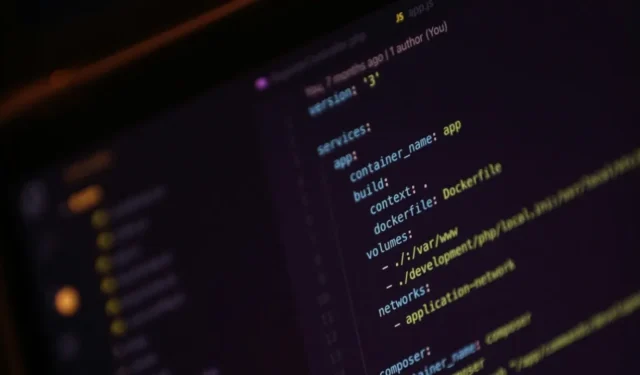
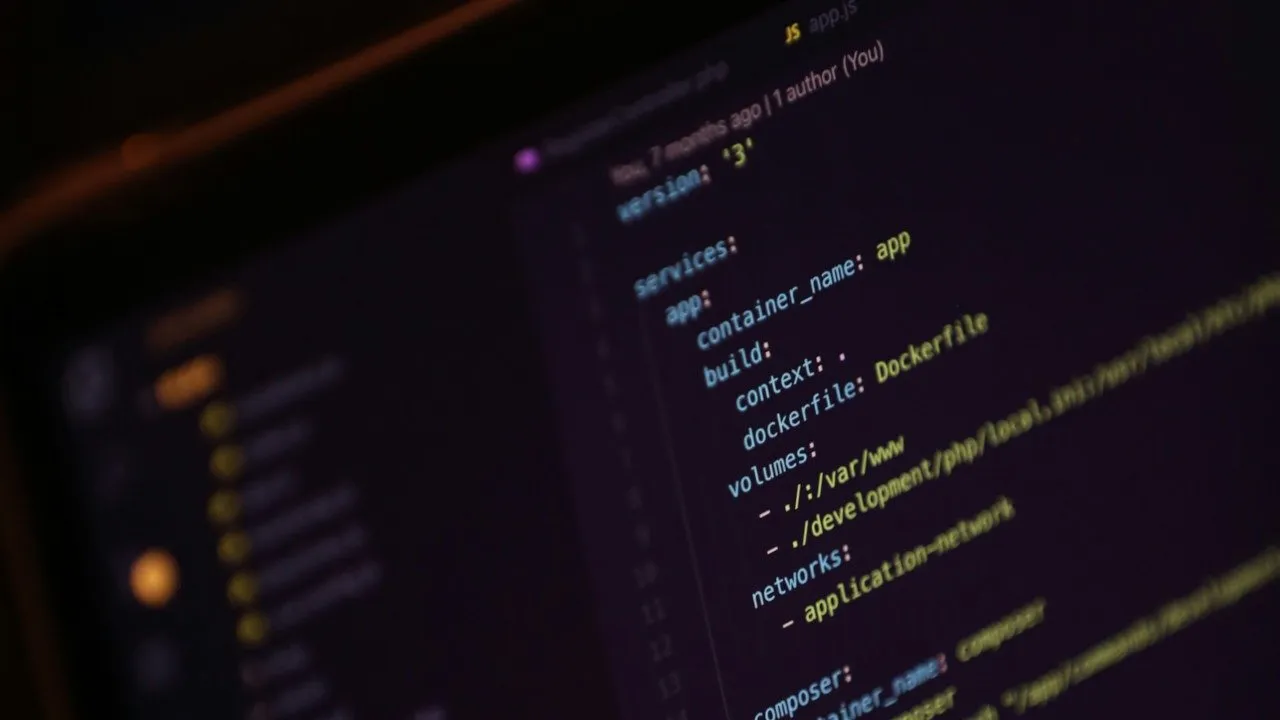
Docker est une puissante plate-forme de conteneurisation qui permet à quiconque de déployer et de publier des programmes complexes, tout comme les applications classiques. Cela le rend attrayant pour les utilisateurs qui souhaitent exécuter des services en ligne mais ne veulent pas avoir à gérer les dépendances et les fichiers de configuration. Cet article vous montrera comment installer Docker et Docker Compose sur certaines des distributions Linux les plus populaires aujourd’hui.
Pourquoi utiliser Docker pour déployer des services sous Linux
Les plates-formes de conteneurs telles que Docker sont un moyen populaire d’installer des services sur votre machine Linux. Ils vous permettent d’isoler facilement des logiciels complexes dans des unités portables, ce qui, à son tour, améliore la sécurité de votre serveur.
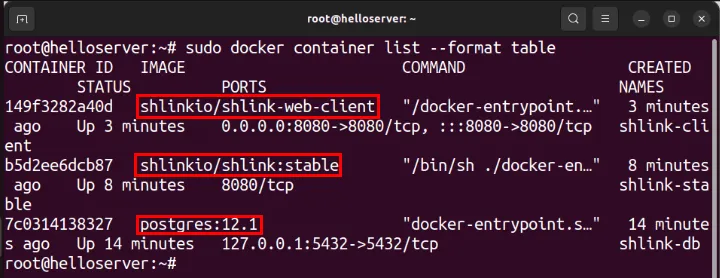
Une fonctionnalité puissante de Docker est qu’une fois qu’un conteneur fonctionne dans une distribution, le faire fonctionner dans d’autres est un processus relativement simple. En effet, Docker résume les différences entre ces distributions Linux, ce qui le rend compatible avec de petites modifications sur le conteneur.
Docker simplifie également la gestion des services par rapport aux déploiements non conteneurisés. À l’origine, lorsque quelque chose tombe en panne dans le système, vous devrez réinstaller et reconfigurer chaque service sur cette machine. Avec Docker, il vous suffit de copier les fichiers de configuration sur une autre machine, de démarrer le service et vous pouvez immédiatement continuer là où vous vous étiez arrêté.
Installer Docker sur Ubuntu
Commencez par vérifier l’empreinte digitale de la clé publique officielle du projet Docker :
Pour le moment, l’empreinte digitale de la clé de signature du projet Docker est : 9DC8 5822 9FC7 DD38 854A E2D8 8D81 803C 0EBF CD88.
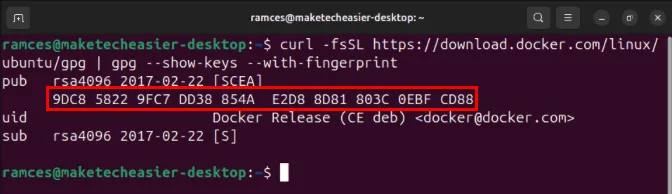
Cela dit, cette clé pourrait changer dans le futur. Consultez le site officiel de Docker pour voir s’ils correspondent. Il est important de faire des références croisées pour garantir que le logiciel que vous installez est légitime.
Une fois que vous avez confirmé la validité de la clé de signature, téléchargez-la et enregistrez-la dans votre dossier « /etc/apt/keyrings » :
Assurez-vous que les bits d’autorisation du fichier de clés sont corrects :
Créez un nouveau fichier de référentiel pour le projet Docker :
Collez la ligne de code suivante dans votre nouveau fichier de référentiel :
Enregistrez votre nouveau fichier de référentiel, puis mettez à jour les référentiels de packages de votre système :
Installez les packages Docker de base avec le plugin Docker Compose. Ceux-ci vous permettront de déployer des applications Docker et de les orchestrer correctement :
La plupart des commandes Docker doivent être préfixées par sudo. Si vous souhaitez éviter de devoir saisir votre mot de passe à chaque fois, ajoutez votre compte utilisateur au groupe « docker » :
Déconnectez-vous de votre interface utilisateur graphique et reconnectez-vous. Vous pouvez désormais utiliser des commandes telles que docker psau lieu de sudo docker ps.
Installer Docker sur Debian
Puisque Debian est la distribution Linux en amont pour Ubuntu, elle utilise également apt pour gérer ses packages et ses référentiels. Cela signifie que les étapes sont presque similaires à celles d’Ubuntu, à l’exception d’une poignée de clés GPG et de liens de référentiel spécifiques à Debian.
Pour commencer, récupérez la clé de signature du référentiel Docker depuis le projet Docker :
Créez le fichier de référentiel apt pour le projet Docker :
Collez la ligne de code suivante dans le fichier du référentiel :
Actualisez la liste des référentiels de la machine et mettez à jour votre système Debian :
Récupérez et installez les packages de base Docker et le plugin Docker Compose :
Ajoutez votre compte utilisateur au groupe « docker » :
Redémarrez votre machine Debian pour appliquer vos nouveaux paramètres, puis exécutez la commande suivante pour tester si l’installation de Docker fonctionne correctement :
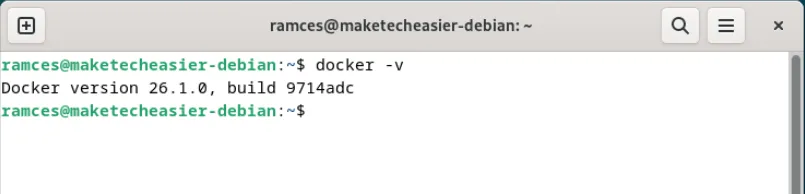
Installer Docker sur Fedora
Pour installer Docker et Docker Compose sur Fedora, procurez-vous d’abord le programme de gestion pour dnf :
Récupérez les détails du référentiel pour Docker et validez-le dans votre installation dnf :
Installez Docker, Docker Compose et leurs dépendances :
Confirmez que l’empreinte digitale du référentiel Docker est : 060A 61C5 1B55 8A7F 742B 77AA C52F EB6B 621E 9F35. Tapez « y », puis appuyez sur Enterpour continuer le processus d’installation :
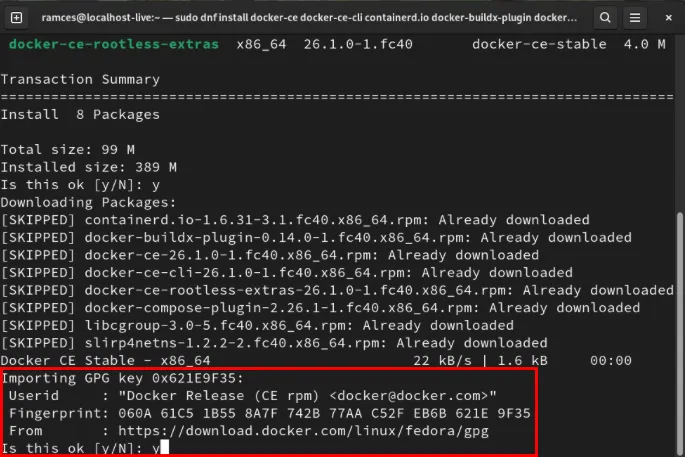
Activez et démarrez le service Docker systemd :
Assurez-vous que votre compte utilisateur actuel se trouve dans le groupe d’utilisateurs « docker » :
Déconnectez-vous et reconnectez-vous à votre interface utilisateur graphique, puis testez votre installation Docker en exécutant le message « Hello, world ! » récipient:
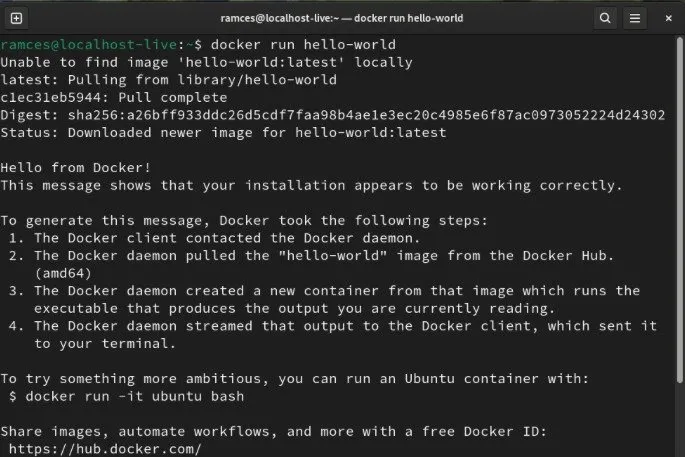
Installer Docker sur Red Hat Enterprise Linux
Red Hat Enterprise Linux (RHEL) est une distribution stable et à long terme en aval de Fedora. Contrairement à son amont, RHEL fournit un environnement cohérent et solide dans lequel vous pouvez exécuter vos applications de manière fiable. Cela en fait un excellent système pour déployer des programmes que vous souhaitez exécuter avec peu ou pas d’interruptions.
Commencez par récupérer le fichier du référentiel pour le projet Docker :
Obtenez et installez Docker, Docker Compose et leurs dépendances :
Vous pouvez également spécifier la version de Docker que vous souhaitez exécuter sur votre système. Pour cela, listez les versions disponibles de Docker pour votre machine :
Faites défiler la liste des versions disponibles, puis copiez le numéro de version que vous souhaitez installer.
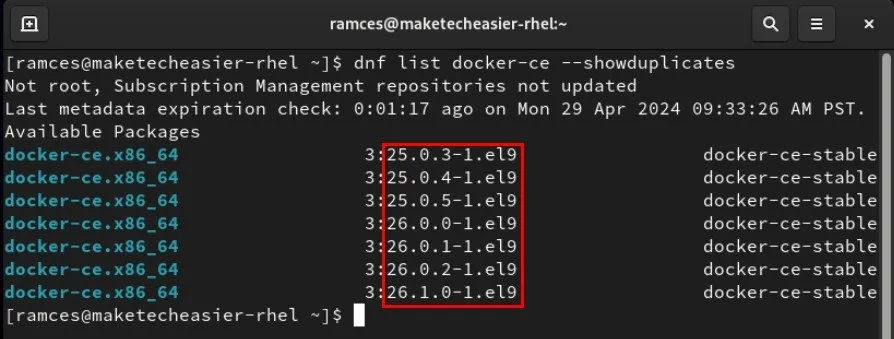
Collez la commande suivante sur votre terminal, puis remplacez la valeur de la versionvariable par votre numéro de version :
Installez la version spécifique de Docker sur votre système :
Activez et exécutez le service Docker à l’aide de systemctl :
Ajoutez votre utilisateur actuel au groupe d’utilisateurs Docker :
Testez si Docker fonctionne correctement en exécutant docker --versionpour répertorier son numéro de version.

Installer Docker sur Arch Linux
Arch Linux inclut déjà Docker et Docker Compose dans ses référentiels communautaires. Cela rend l’installation des deux aussi simple que d’exécuter pacman :
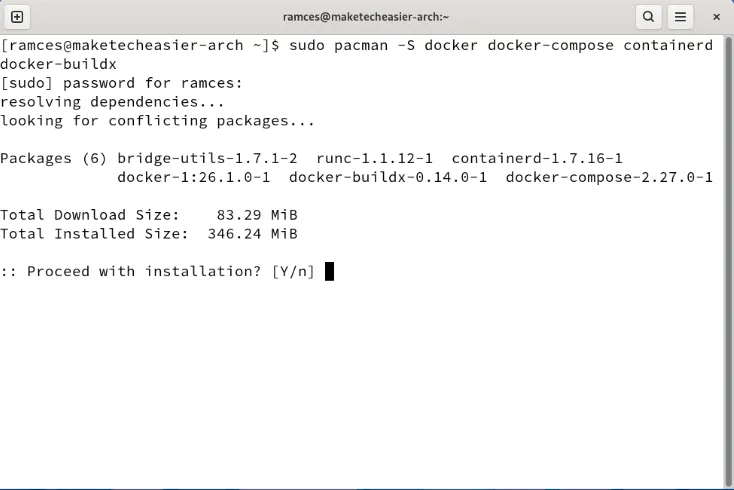
Ajoutez le compte utilisateur actuel au groupe Docker :
Redémarrez votre ordinateur pour recharger votre système et démarrez le démon Docker.
Activez le service Docker pour qu’il démarre automatiquement au démarrage et l’exécute dans la session en cours :
Testez si Docker fonctionne correctement en exécutant le conteneur « Hello, world » :
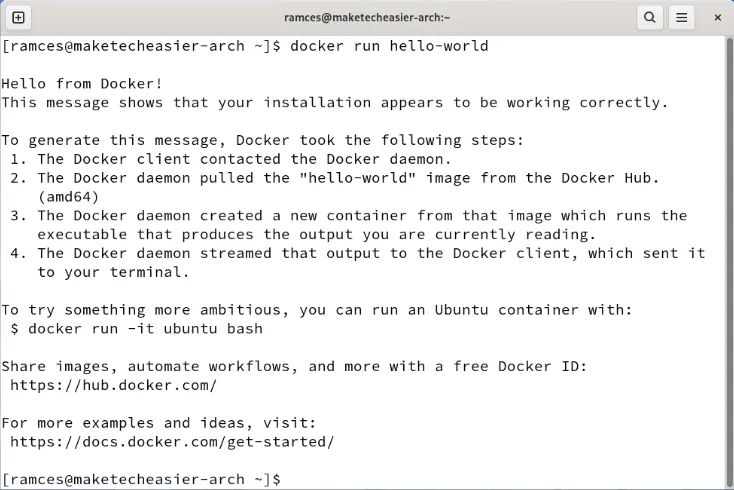
Déployer votre premier conteneur Docker
Avec Docker opérationnel sur votre machine, vous pouvez désormais utiliser la plate-forme pour obtenir diverses applications et services sur votre système. Le moyen le plus rapide de commencer à utiliser Docker consiste à rechercher des conteneurs prédéfinis pour les applications populaires.
Pour cela, j’utiliserai le conteneur Nginx Docker puisque je souhaite servir un site Web statique de base.
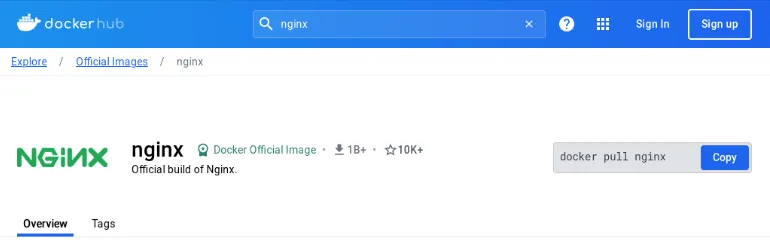
Revenez à votre session de terminal, puis créez un répertoire pour votre conteneur Docker :
Copiez votre site Web statique dans le répertoire Docker :
Créez un Dockerfile dans votre nouveau répertoire à l’aide de votre éditeur de texte préféré :
Collez les lignes de code suivantes dans votre Dockerfile. Cela chargera l’image Nginx et copiera le site Web statique de mon dossier « html-site » vers le dossier « html » à l’intérieur du conteneur.
Enregistrez votre Dockerfile, puis créez le conteneur Nginx Docker :
Exécutez le conteneur Docker nouvellement construit à l’aide de la sous-commande run :
Utiliser Docker Compose pour exécuter votre conteneur
En plus de l’exécution directement dans la ligne de commande, vous pouvez également utiliser Docker Compose pour démarrer votre conteneur. Il s’agit d’un moyen de créer des configurations Docker reproductibles qui peuvent être utiles dans des déploiements plus complexes.
Créez un fichier « docker-compose.yml » dans votre répertoire Docker :
Collez le bloc de code suivant dans votre fichier Compose :
Enregistrez votre fichier « docker-compose.yml », puis démarrez votre conteneur Docker :
Testez si votre nouveau site Web fonctionne correctement en visitant « localhost:8080 » à l’aide de votre navigateur Web.

Apprendre les bases de Docker, l’installer sur votre système Linux et exécuter un serveur Web Dockerisé de base ne sont que quelques-unes de ce que vous pouvez faire avec cette merveilleuse plate-forme de conteneurs. Explorez le monde profond des services Web auto-hébergés avec Docker en déployant votre propre lecteur RSS en ligne avec Tiny Tiny RSS.
Crédit image : Mohammad Rahmani via Unsplash . Toutes les modifications et captures d’écran par Ramces Red.



Laisser un commentaire